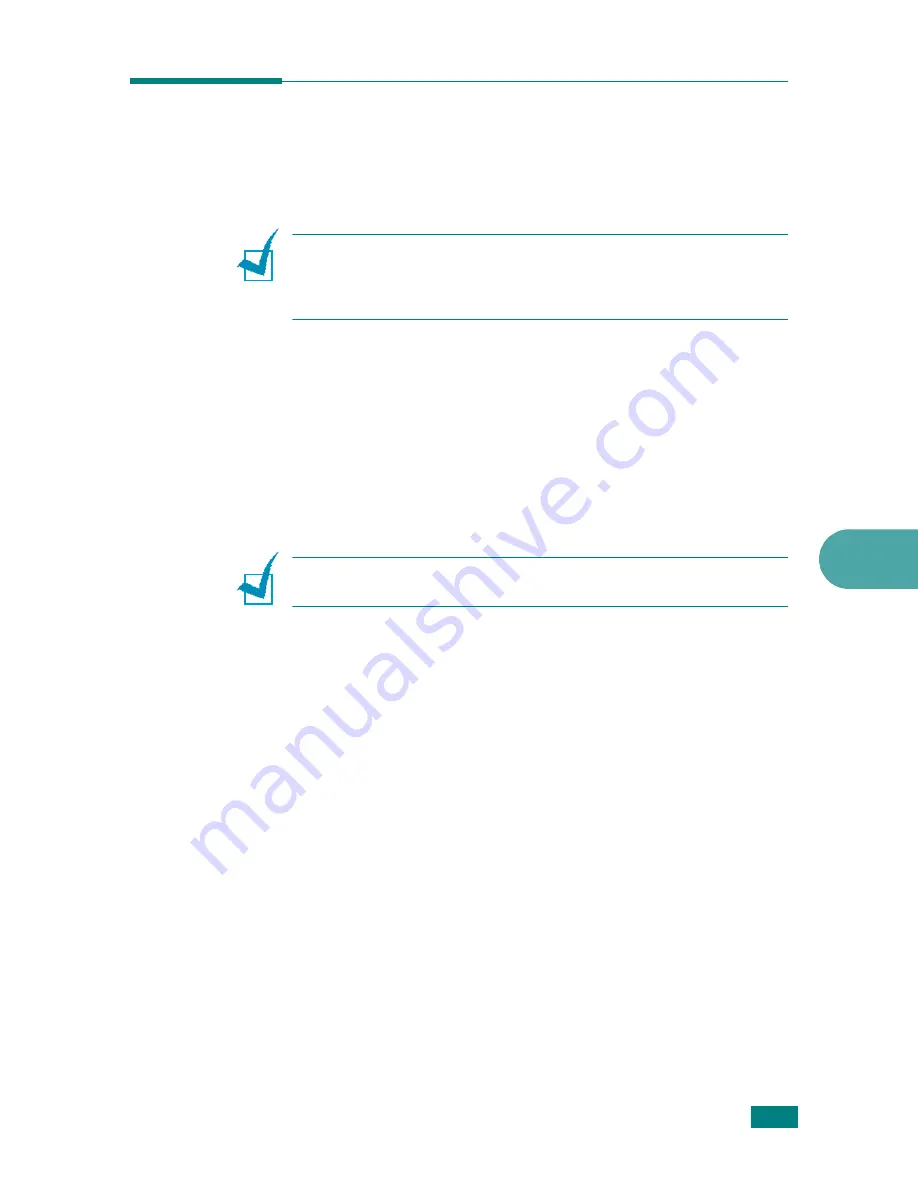
D
IGITALIZACIÓN
6.9
6
Uso de Escaneado por Red
(Sólo SCX-4720F/4720FS)
Acerca de Escaneado por Red
N
OTA
: Para emplear esta función, deberá comprar e instalar una
tarjeta de interfaz de red opcional y configurar los ajustes de red.
Para obtener más información, consulte la sección “Instalación de
una tarjeta de interfaz de red” de la página E.6.
Escaneado por Red le permite escanear un documento en su
equipo como JPEG, TIFF o PDF, y guardarlo en una computadora
conectada a una red.
Para utilizar esta función, deberá instalar el programa Escaneado
por Red en la computadora. Para obtener información detallada
acerca de la instalación del programa, consulte más abajo.
Instalación del programa de Escaneado por Red
N
OTA
: El programa Escaneado por Red sólo es admitido por
el sistema Windows.
1
Introduzca el CD-ROM opcional Escaneado por Red Samsung
en su unidad de CD-ROM.
El CD-ROM Escaneado por Red Samsung se ejecutará
automáticamente y aparecerá en pantalla la ventana
de instalación.
Si no aparece la ventana de instalación, haga clic en
Inicio
y luego en
Ejecutar
. Escriba
X:Setup. exe
, reemplazando
“
X
” con la letra de su unidad, y haga clic en
Aceptar
.
2
Seleccione el idioma que desea para instalar y haga clic
en clic
Aceptar
.
3
Cuando se abra la ventana de instalación, haga clic
en
Siguiente
.
4
La instalación comienza automáticamente y se abre
el programa Gestor de Escaneado por Red Samsung.
5
Termina la instalación y aparece la ventana Gestor
de Escaneado por Red Samsung.
Summary of Contents for SCX-4720F
Page 22: ...xxi...
Page 23: ...xxii NOTAS...
Page 73: ...C MO COMENZAR 2 40 NOTAS...
Page 111: ...TAREAS DE IMPRESI N 4 26 NOTAS...
Page 127: ...COPIA 5 16 NOTAS...
Page 291: ...C MO UTILIZAR EL EQUIPO EN UNA RED D 14 NOTAS...
Page 305: ...INSTALACI N DE LAS OPCIONES DEL EQUIPO E 14 NOTAS...
Page 322: ...Home Visite nuestra p gina Web en www samsungprinter com Rev 3 00...
















































